Google Play Market - популярный магазин приложений для устройств на операционной системе Android. Однако, иногда пользователи могут столкнуться с необходимостью удалить или установить приложение без использования этого магазина. Причины для такого выбора могут быть разные: от недоступности Google Play Market из-за географических ограничений до личных предпочтений. В данной статье мы подробно рассмотрим, как удалить и установить приложения на Андроид без Google Play Market.
Первым шагом в удалении или установке приложений без Google Play Market является активация возможности установки приложений из неизвестных источников на вашем устройстве. Для этого необходимо зайти в настройки вашего устройства и найти раздел "Безопасность". В разделе "Безопасность" вы найдете вкладку "Неизвестные источники". Установите флажок напротив этой опции для разрешения установки приложений не только из Google Play Market.
После активации возможности установки приложений из неизвестных источников на вашем устройстве, вы можете перейти к удалению или установке приложений. Если вам необходимо удалить приложение, которое вы загрузили из Google Play Market, но не желаете использовать сам магазин для удаления, вам потребуется перейти в настройки приложений на вашем устройстве. В настройках приложений вы найдете список всех установленных приложений. Выберите необходимое приложение для удаления и нажмите на него. Далее, вы увидите кнопку "Удалить", нажав на которую вы удалите выбранное приложение с вашего устройства.
Удаление приложений на Андроид без Google Play Market

Шаг 1: Откройте настройки вашего устройства Android. Обычно это значок шестеренки или шестеренки с зубчиками.
Шаг 2: Прокрутите вниз и найдите раздел "Безопасность" или "Управление устройством".
Шаг 3: Найдите и выберите пункт "Установка приложений из неизвестных источников".
Шаг 4: Включите опцию "Разрешить установку приложений из неизвестных источников". Приемлемыми могут быть приложения с проверенных источников, таких как APKMirror.
Шаг 5: Скачайте файл APK для желаемого приложения на ваше устройство Android с помощью браузера или компьютера.
Шаг 6: Перейдите в меню "Мои файлы" или аналогичное на вашем устройстве Android и найдите загруженный файл APK.
Шаг 7: Нажмите на файл APK и следуйте инструкциям для его установки.
Шаг 8: После завершения установки вы можете найти новое приложение в списке установленных приложений на вашем устройстве Android.
Теперь вы можете удалять и устанавливать приложения на вашем устройстве Android без использования Google Play Market. Помните, что установка приложений из неизвестных источников может повлечь за собой возникновение риска, поэтому будьте осторожны и используйте только проверенные источники приложений.
Установка приложений на Андроид без Google Play Market
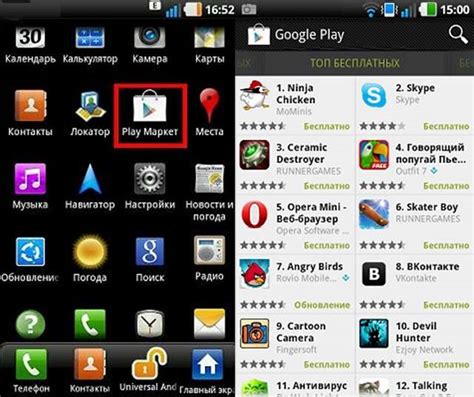
Возможность установки приложений на Андроид без использования Google Play Market может быть полезной в нескольких случаях. Например, если ваше устройство не имеет доступа к интернету, если вы хотите установить стороннее приложение, или если вы предпочитаете искать приложения в других источниках.
Для установки приложений без Google Play Market вам потребуется скачать файл .apk приложения из надежного и проверенного источника. После этого следуйте инструкциям ниже:
| Шаг | Действие |
|---|---|
| 1 | Настройте ваше устройство для установки приложений из неизвестных источников. Для этого откройте "Настройки", затем выберите "Безопасность" или "Приватность". Установите флажок возле "Неизвестные источники". |
| 2 | Откройте файловый менеджер на вашем устройстве и найдите скачанный файл .apk приложения. |
| 3 | Нажмите на файл .apk, чтобы начать процесс установки. Вы увидите предупреждение о рисках, связанных с установкой приложения из неизвестных источников. Прочтите предупреждение и нажмите "Установить", если вы согласны продолжить. |
| 4 | Дождитесь завершения установки приложения. После этого вы сможете найти и открыть его на вашем устройстве. |
Будьте осторожны при установке приложений из неизвестных источников, так как они могут содержать вредоносный код или представлять угрозу для вашей безопасности. Всегда проверяйте отзывы, рейтинги и источник приложения перед его установкой.